Không cần sử dụng đến những phần mềm thiết kế đồ họa chuyên nghiệp, bạn vẫn có thể tự thiết kế những tờ rơi quảng cáo (brochure) bắt mắt với ứng dụng văn phòng Word 2013.
Trong cửa sổ làm việc chính bạn vào menu FILE > New, trang hiển thị các template sẽ mở ra, bạn hãy nhập từ khóa Brochures vào ô Search online templates sau đó nhấn Enter để tìm các mẫu brochure trên thư viện trực tuyến. Trong các kết quả trả về, bạn tìm và chọn cho mình một mẫu ưng ý, nhấn vào đó rồi bấm Create trong cửa sổ xuất hiện (có thể xem thông tin mô tả, đánh giá về template trong cửa sổ này) để sử dụng template.
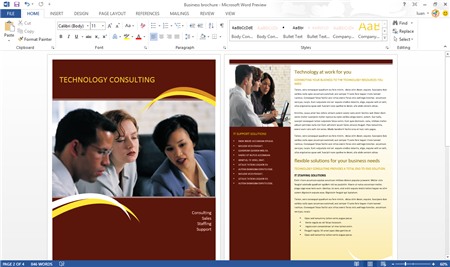
Brochure cơ bản bao gồm cả văn bản và hình ảnh, tùy theo từng mẫu mà brochure có một mặt hay hai mặt. Để thay thế phần văn bản có sẵn bằng nội dung của mình, bạn nhấn chuột vào khung hiển thị văn bản rồi nhấn Delete để xóa và gõ vào nội dung mới. Tương tự, để thay đổi hình ảnh, bạn nhấn chuột phải lên ảnh chọn Change Picture, nhấn Browse chọn ảnh từ máy tính hay tìm ảnh trên mạng thông qua các dịch vụ được hỗ trợ. Ngoài ra, bạn có thể vào thẻ INSERT để chèn thêm hình ảnh, bảng biểu, các hình khối đồ họa vào brochure cho thêm phần sinh động.
Sau khi đã thiết kế xong các mặt của brochure, bạn nhấn Ctrl + P để in ra giấy, hay vào menu FILE/Save chọn lưu lại file với định dạng Word hay PDF để dùng sau này.
Chúc các bạn thành công!
Khóa Học Thiết Kế Đồ Họa Chuyên Nghiệp
Khóa Học Lập Trình Di Động Android
MBB- Sưu tầm